Первый урок курса по традиции посвящен базису. JavaFX – это инструмент для создания кроссплатформенных UI-приложений. Первая особенность – наличие в структуре приложения непривычных элементов: Scene и Stage , которые позволяют создавать более гибкий и управляемый код. Другая фича – поддержка HTML , CSS и JS .
Ты напишешь свое первое FX-приложение, а пользователи ОС Linux в конце ролика получат совет, как починить самый первый запуск.
2. Java Packager
В этом уроке ты узнаешь, как скомпилировать код, засунуть его в джарник и сделать самовыполняющийся «джава-архив» с программой. Все это можно сделать и напрямую из консоли, но иногда полезно иметь под рукой что-то автозапускаемое.
На выходе ты получишь архив, содержащий INF-файл с данными о джарнике и основной класс. Запуск для Windows осуществляется двойным кликом, а для Linux – из терминала.
3. Shapes
Здесь ты будешь учиться рисовать фигуры в JavaFX . Фигур может быть много: круг, эллипс, треугольник и, как ни странно, текст – это тоже фигура. Концепция проста, так что поняв, как это работает на объектах из урока, ты сможешь рисовать и другие фигуры.
Уроки Java для профессионалов | #6 — Создание приложения на JavaFx (Scene Builder)
До появления FX этими задачами занималась библиотека AWT : если ты с ней знаком, тебе будет скучновато на этой лекции.
4. Canvas
В предыдущем уроке рассматривался процесс создания фигур при помощи нативных методов. Здесь ты узнаешь, как все это проделать на Canvas .
Автор заранее подготовил метод с кучей действий для работы с разными фигурами. Занятный процесс оперирования графикой сопровождается поиском неисправности. Попробуй найти ее раньше ведущего 😉
5. Properties и binding
Речь пойдет о биндинге и пропертис. Пропертисы – это обертки над классами: int –> IntegerProperty . Зачастую эти штуки используются при создании JavaBeans .
Еще один удобный функционал – биндинг. Он позволяет менять одно значение при изменении другого.
В конце урока автор рассматривает интересную и тесно связанную с биндингом тему – ChangeListener .
6. Layout
Если ты знаком со Swing , то понять это в разрезе JavaFX не составит труда. Многофункциональный инструмент помогает размещать элементы на панели создаваемого интерфейса программы. Существует несколько принципов размещения, но автор рассмотрит только самые распространенные. Занятие подкрепляется понятными примерами кода.
7. UI Controls
Возможно, ты уже знаком с различными элементами вроде textField , button и т. д., поскольку добавлял их на форму. В этой лекции автор остановится на нюансах работы с каждым из них. Будет представлен интерфейс со всеми существующими элементами, которые можно использовать в своих целях.
8. Кастомный Control
Этот видос научит тебя создавать кастомные контроллы – те, которые ты сам придумаешь. Возможности безграничны, особенно радует поддержка CSS . Есть два варианта создания собственных элементов: непосредственно силами Java и FXML .
Крутая Java программа за 10 минут! Изучение JavaFx (Java GUI) на практике
Автор объяснит на примере TextField , как можно расширить его функционал, создав свой собственный элемент для формы.
9. Обработка событий
Если ты давно хотел разобраться, как работает процесс управления нажатиями и прочими событиями, то пришел твой час. Основные события – это KeyEvent , MouseEvent , ActionEvent , а остальные используются реже (на досуге почитай и потести другие ивенты).
Для начала нужен контролл, добавленный на форму. А дальше вешаем обработчик на нужный котролл и внутри метода пишем код. Все элементарно. Пробуй сам или повторяй по уроку.
10. Работа с изображениями
Довольно простая тема (поначалу). Урок начинается с добавления картинки в основное окно приложения через InputStream и указания ссылки на объект. В качестве усложнения задания будет предложен вариант просмотра/замены пикселей в исходном изображении при помощи GetPixelReader и PixelReader / Writer . Занятная тема, т. к. позволяет потренировать навыки и вспомнить Java Core .
11. Анимация
Анимация в Java реализуется достаточно просто, но понадобится много кода. Лектор показывает подготовленную заранее программку, выводящую в окне приложения элементарную анимацию.
Все завязано на изменении KeyValue для каждого параметра анимации: их может быть несколько. В примере изменяется перемещение по области, длительность всей анимации, реверс и бесконечное «воспроизведение».
12. Scene Builder
На этом уроке ты узнаешь, что такое Scene Builder и зачем он тебе нужен. Данный инструмент не поставляется вместе с Java , и его нужно скачивать отдельно с официального сайта Oracle.
В окне билдера собраны и удобно скомпонованы все элементы, присутствующие в JavaFX . Все просто: выбирается элемент слева и драгндропом переносится вправо, в контейнер. Изменять свойства каждого добавленного элемента можно непосредственно в меню элемента.
Вся прелесть билдера в том, что сохраненную форму можно спокойно перенести в свой проект JavaFX и там создать обвязку, обработку и прочее.
13. CSS
Ранее в лекциях упоминалось о существовании CSS в работе с JavaFX . Пришло время разобраться! До появления JavaFX был неудобный и громоздкий Swing , в котором кастомить элементы можно было с огорчением и болью. FX вобрал в себя все лучшее от HTML и позволяет “по щелчку” изменять любое свойство элемента.
В комплекте с JavaFX идет набор стилей, которые можно взять и прилепить к приложению быстро и легко. Либо на его основе сделать модификацию. Это и будет темой урока.
14. FXML
Пытливый зритель заподозрит неладное и задумается: «А чем Scene Builder или чистая Java не подходит?». Самое главное – это удобство использования и внесение изменений в XML-файлы без перекомпиляции. Автор приводит объяснения из официального хелпа, чем одно лучше другого.
Единственная проблема – обработка событий. Но все оказывается проще некуда.
15. Media
JavaFX умеет проигрывать музыку и видео. Лектор покажет простой и понятный способ реализации такого функционала. Для этого нужен класс Media , в который ты можешь передать URL или файл. А дальше все элементарно: добавляй кнопки управления, оформляй окно проигрывателя и прочее.
С видео дела обстоят аналогично, но могут быть траблы с кодеками: на некоторых типах файлов есть лицензии, что может затруднить работу видеоплеера. В официальном мануале ты найдешь описание поддерживаемых форматов.
16. Отображение HTML и JavaScript в WebView
Пробуем работать с HTML и JS : в окошке JavaFX будет выводиться HTML, Java будет отдавать функции JS и наоборот.
Для отображения HTML обычно используется движок WebKit и webView . Эта штука может выводить инфу ( loadContent ) из URL, строки или файла. С помощью WebView можно работать с Web-элементами напрямую вплоть до выполнения JS-скрипта, который меняет кучу параметров и перерисовывает страницу. Круто, правда?
17. Графики – Charts
В Java существует 6 типов графиков и все они работают аналогично: создается график, в него кладется инфа (зачастую используются списки), и все работает. В ролике автор использует в качестве примера Pie chart . Видос короткий, но простой и понятный, позволяющий сразу что-то наваять.
18. Работа с 3D
В уроке много кода, но автор постепенно объяснит суть каждого куска. Тренироваться ты будешь на цилиндре, а другие объекты разберешь самостоятельно по аналогии.
JavaFX позволяет менять различные параметры, вплоть до градиента окраски объекта, а эффект трехмерности достигается с помощью инструмента PerspectiveCamera .
19. Collections
В коллекциях JavaFX есть интерфейсы: ObservableList , ObservableMap , ListChangeListener , MapChangeListener . Это обычные листы и мапы, но они позволяют отлавливать изменения и реагировать на события.
Лектор показывает, как срабатывает реакция на изменение данных в списке.
20. Concurency
Как и в случае с коллекциями, в теме многопоточности тоже существует несколько классов и интерфейсов, реализующих и работающих с многопоточностью. Такой подход позволяет более эффективно работать связке между приложением FX и потоками. JavaFX предоставляет свои классы Task и Service из пакета javafx.concurrent . В Task описывается конкретное действие, которое требуется выполнить, а Service запускает все это счастье.
21. Swing и Fx
В завершающем уроке ты научишься добавлять в Swing элементы из JavaFX . В Java есть классная штука – JFXPanel , которую нужно добавить в контейнер ( Frame ), указать все необходимые параметры, добавить группу элементов и сцену. Подробнее об этом в последнем уроке.
Источник: proglib.io
Программа на javafx пример

Создадим первую самую простейшую программу на JavaFX. Вначале определим на жестком диске каталог для хранения файлов с исходным кодом. Допустим, в моем случае это будет каталог C:/javafx .
В этом каталоге создадим файл Main.java и определим в нем следующий код:
Вкратце разберем этот класс. Главный класс приложения JavaFX должен наследоваться от класса javafx.application.Application . Этот класс имеет один абстрактный метод, который нам нужно реализовать:
public void start(Stage stage) <>
В этот метод в качестве параметра передается объекта Stage , который представляет пользовательский интерфейс. Например, на десктопах Stage будет представлять графическое окно. При запуске приложения, когда среда JavaFX будет вызывать данный метод и передавать в него объект Stage.
Что нам нужно для создания графического интерфейса? Прежде всего нам нужны различные визуальные элементы, например, кнопки, текстовые поля, списки, изображения и так далее. JavaFX предоставляет большой набор встроенных визуальных элементов. В данном случае мы используем визуальный компонент javafx.scene.text.Text , который представляет простую текстовую надпись. При создании элемента Text мы можем передать ему выводимый текст, а также настроить его положение с помощью его методов:
Text text = new Text(«Hello METANIT.COM!»); // создание надписи text.setLayoutY(80); // установка положения надписи по оси Y text.setLayoutX(80); // установка положения надписи по оси X
Все визуальные элементы, которые мы хотим отобразить в Stage, помещаются в объект javafx.scene.Scene или на сцену. Scene — это контейнер верхнего уровня для всех графических элементов. Однако напрямую в Scene объект Text мы поместить не можем. Класс Scene предусматривает установку корневого элемента или контейнера, который содержит все остальные элементы.
Таким образом, вначале элемент Text помещается в элемент Group, который представляет контейнер для группы элементов. Затем элемент Group устанавливается в качестве корневого элемента Scene. И в конце элемент Scene устанавливается для объекта Stage.
Group group = new Group(text); // создание и установка группы элементов Scene scene = new Scene(group); // создание сцены stage.setScene(scene); // установка сцены для объекта Stage
В конце метода start мы можем настроить объект Stage, например, задать заголовок окна, а также его размеры:
stage.setTitle(«JavaFX Application»); // установка заголовка окна stage.setWidth(300); // установка ширины окна stage.setHeight(250); // установка длины окна stage.show(); // отображаем окно на экране устройства
С помощью метода show объект Stage отображается на экране устройства.
Но класс Main, как и всякий главный класс приложения Java, начинает свою работу с метода main. И в методе, чтобы запустить само приложение JavaFX, представленное классом Application, вызывается метод launch() :
public static void main(String[] args)
Метод launch собственно и запускает приложение JavaFX. После этого вызывается метод start и окно приложения будет отображаться на экране.
Теперь скомпилируем и запустим приложение. В прошлой теме мы рассматривали SDK и модули JavaFX. В моем случае JavaFX SDK был распакован в папку C:javafx-sdk-17.0.0.1 , поэтому модули располагаются в папке C:javafx-sdk-17.0.0.1lib . Далее мы будем использовать это расположение для компиляции и запуска приложения.
Вначале с помощью команды cd перейдем в командной строке/терминале к каталоге, где расположен файл с исходным кодом. Затем скомпилируем приложение с помощью команды
javac —module-path C:javafx-sdk-17.0.0.1lib —add-modules=javafx.controls Main.java
Для компиляции используется стандартный компилятор Java — javac. Ему передается параметр —module-path , который указывает на расположение модулей. В каждом конкретном случае в зависимости от того, где расположен SDK, этот путь может отличаться. Кроме того, указывается параметр add-modules , который указывает на используемые модули.
В данном случае применяется модуль javafx.controls , который содержит ссылки на другие модули.
Далее запустим скомпилированное приложение с помощью команды
java —module-path C:javafx-sdk-17.0.0.1lib —add-modules=javafx.controls Main
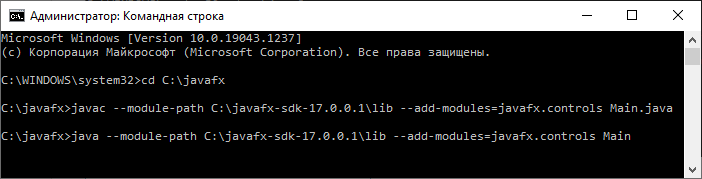
В итоге нам отобразится следующее окно:
Источник: metanit.com
Учебник по JavaFX: Привет, мир
Это второй пост в серии о JavaFX. Вы можете прочитать в первой статье о том, как настроить вашу среду для разработки JavaFx.
Все посты в серии о JavaFX:
- Учебник по JavaFX: начало работы
- Учебник по JavaFX: Привет, мир!
- Учебник по JavaFX: FXML и SceneBuilder
- Учебник по JavaFX: основные макеты
- Учебник по JavaFX: расширенные макеты
- Учебник по JavaFX: CSS стилизация
- JavaFX Weaver: интеграция JavaFX и Spring Boot приложения
Структура приложения
Каждое приложение состоит из иерархии нескольких основных компонентов: Stages (окна), (сцены) и nodes (узлы). Давайте рассмотрим каждую из них.
Stage
Stage по существу представляет собой окно. Ваше приложение может иметь несколько компонент stage, но как минимум одна должна быть обязательно.
Scene
Node
Каждая компонента stage может содержать различные компоненты, называемые узлами (node). Узлы могут быть элементами управления, такими как кнопки или метки, или даже макетами (layout), которые могут содержать несколько вложенных компонентов. Каждая сцена (scene) может иметь один вложенный узел (node), но это может быть макет (layout), который может содержать несколько компонентов. Вложенность может быть многоуровневой — макеты могут содержать другие макеты и обычные компоненты.
Резюме
Каждое приложение может иметь несколько окон (Stage). Каждая компонента Stage может переключать несколько Scene (сцен). Сцены содержат узлы (node) — макеты и обычные компоненты.
Эту иерархию можно визуализировать следующим образом:
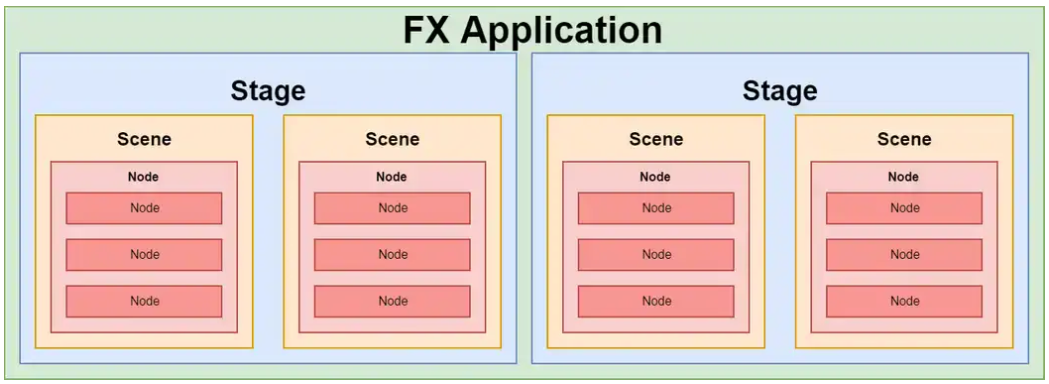
Теперь давайте посмотрим на конкретный пример — реальное приложение.
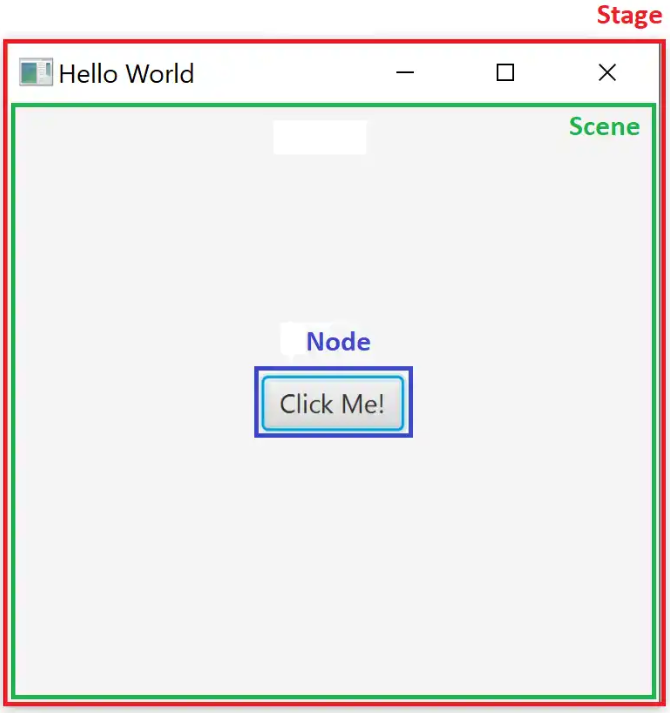
Класс Application
Время начать программировать. Если вы следовали предыдущей статье, у вас уже готовы все необходимые зависимости.
Каждое приложение JavaFX должно иметь класс main, который расширяет класс:
javafx.application.Application
Кроме того, необходимо переопределить абстрактный метод из класса Application:
public void start(Stage primaryStage) throws Exception
Касс main выглядит примерно так:
Метод main
Для запуска JavaFx приложения не обязательно нужен метод main(). Вы можете упаковать исполняемый файл jar, используя JavaFX Packager Tool. Однако гораздо удобнее иметь метод main.
При этом приложение не только легче запустить, но в него можно как обычно передавать параметры командной строки.
Внутри метода main() приложение можно запустить используя метод:
Application.launch()
Легко заметить, что это статический метод в классе Application. Мы не указали основной класс, но JavaFX может определить это автоматически в зависимости от класса, который вызывает этот метод.
Настройка Stage
Теперь мы знаем как запустить наше приложение, используя метод main(). Тем не менее, ничего не произойдет, если мы сделаем это. Нужно окно, которое мы хотим показать. Окно называется stage, помните? На самом деле, у нас уже есть первичная stage, переданная в метод start в качестве входного параметра:
public void start (Stage primaryStage)